管理サーバーのフェイルオーバーの設定
独立デプロイメントのEssbaseは管理対象サーバーとして実行され、プライマリ・ノードで障害が発生した場合に起動、停止およびフェイルオーバー・モードに移行するために、WebLogic管理サーバーに依存します。
このトピックでは、Essbaseフェイルオーバー構成でAdminServerの高可用性を設定するためのガイドラインを示します。WebLogic AdminServerの高可用性の詳細は、管理サーバーの高可用性を参照してください。
Essbase管理対象サーバーの高可用性の事前構成
Essbaseに使用されるWebLogic管理対象サーバーの高可用性を有効にするには、次の構成を完了します。
-
WebLogicサーバー管理コンソールにログインします。
-
ホーム・ページの「ドメイン構造」で、Essbaseドメイン名(essbase_domainなど)をクリックします。
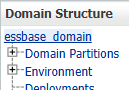
-
タブを使用して、「セキュリティ」→「組込みLDAP」に移動します。
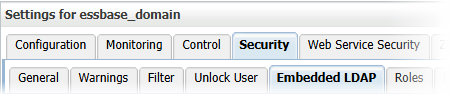
-
次のオプションの選択を解除し、「保存」をクリックします。
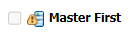
-
ホスト1にSSHでアクセスし、Essbase (AdminServerと両方の管理対象サーバー)を再起動します(「サーバーの停止、起動および確認」を参照)。
ノート:
EPM Shared Servicesデプロイメントでのみ、Essbase管理対象サーバーを起動する前にEPMのWebLogicサーバーを起動する必要があります。各サーバーの起動と停止を個別に行うために、-iパラメータでサーバー名を指定します。
Linuxの例(起動):
<Domain Home>/esstools/bin/start.sh -i essbase_server1Windowsの例(起動):
<Domain Home>\esstools\bin\start.cmd -i essbase_server1
管理サーバーの高可用性の設定
前提条件
- 「Essbaseフェイルオーバーの前提条件」を完了しています。
-
共有ネットワーク・ドライブがあり、フェイルオーバー用に構成したEssbaseホストの両方(またはすべて)からアクセスできます。「Essbaseフェイルオーバーの前提条件」に記載されている場所と同じ場所にできます。
Essbaseフェイルオーバー環境でWebLogic管理サーバー高可用性を設定するには、次のようにします。
-
プライマリ・ノード(ホスト1)に仮想IPアドレス(VIP)を作成します。
Linuxのipコマンドを使用します。構文は、次のとおりです:
ip addr add <VIP>/<NETMASK> dev <INTERFACE> label <LABEL_NAME>例:
ip addr add 100.xx.xx.1/20 dev ens3 label ens3:2 -
Essbaseフェイルオーバー環境を設定します(「フェイルオーバー設定スクリプトを使用したEssbaseフェイルオーバー環境の設定」を参照)。
-
Essbaseフェイルオーバー環境の設定が成功したことをテストします(「Essbaseフェイルオーバー構成の開始と検証」を参照)。
-
WebLogicサーバー管理コンソールにログインします。
-
ホーム・ページの「ドメイン構成」→「環境」で、「サーバー」に移動し、「AdminServer」をクリックします。
-
「チェンジ・センター」ペインで、「ロックして編集」をクリックします。
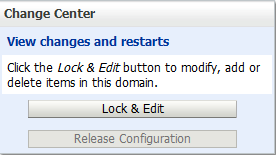
-
「リスニング・アドレス」を仮想IP (VIP)アドレスに変更します。
-
「保存」をクリックします。
-
「変更のアクティブ化」をクリックします。
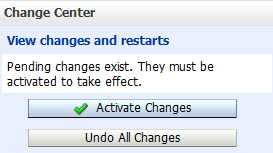
-
管理サーバーを再起動します。
-
WebLogicサーバー管理コンソールに再度ログインします。
-
ドメイン構造の下で、「環境」→「マシン」に移動します。
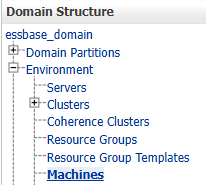
-
「ロックして編集」をクリックし、「新規」をクリックしてadminmachineという名前の新しいマシンを追加します。「マシンのOS」を「Unix」に設定し、「次」をクリックします。
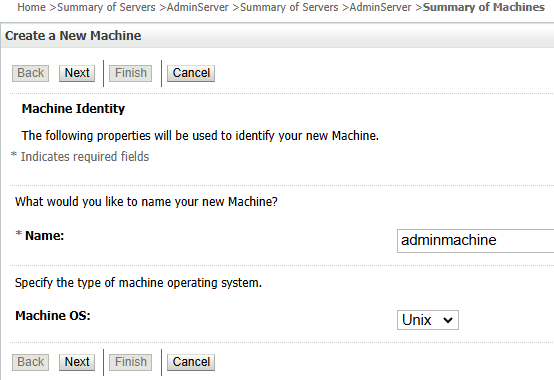
-
ノード・マネージャの「タイプ」をSSLに設定し、「リスニング・アドレス」を仮想IP (VIP)アドレスに設定して、ポートを9557に設定します。「終了」をクリックします。
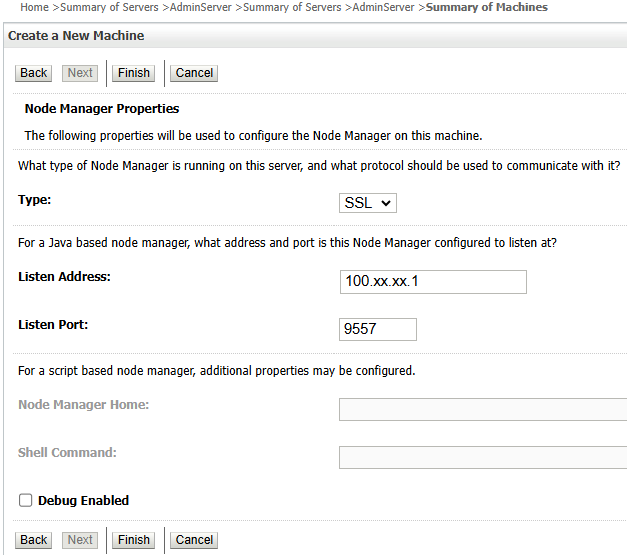
-
「マシンのサマリー」表で、新しいadminmachineのリンクをクリックし、「構成」タブ、「サーバー」タブの順にクリックします。
-
「追加」をクリックし、「AdminServer」を選択して「終了」をクリックします。
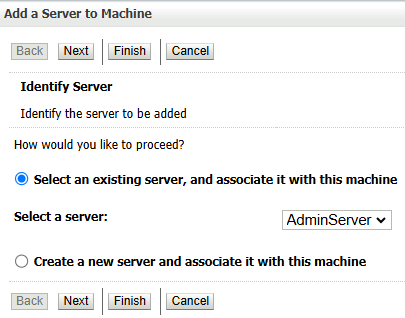
-
Essbaseプライマリ・ノード(ホスト1)にSSH接続し、
<Domain_Home>/servers/AdminServerに移動して、ディレクトリnodemanagerを作成します。 -
nodemanagerディレクトリに移動し、nodemanager.domainsおよびnodemanager.propertiesという2つの新しいファイルを作成します。nodemanager.domainsのサンプル(自分でインストールしたEssbaseドメイン名およびパスと一致するように値を置き換えます):essbase_domain=/u01/oracle/user_projects/domains/essbase_domainnodemanager.propertiesのサンプル(自分でインストールしたEssbaseドメイン名およびパスと一致するように値を置き換えます):DomainsFile=/u01/oracle/user_projects/domains/essbase_domain/servers/AdminServer/nodemanager/nodemanager.domains LogLimit=0 PropertiesVersion=12.2.1.1.0 AuthenticationEnabled=true NodeManagerHome=/u01/oracle/user_projects/domains/essbase_domain/servers/AdminServer/nodemanager JavaHome=/u01/app/oracle/product/JAVA/jdk LogLevel=INFO DomainsFileEnabled=true ListenAddress=100.xx.xx.1 NativeVersionEnabled=true ListenPort=9557 LogToStderr=true weblogic.StartScriptName=startWebLogic.sh SecureListener=true LogCount=1 QuitEnabled=false LogAppend=true weblogic.StopScriptEnabled=false StateCheckInterval=500 CrashRecoveryEnabled=false weblogic.StartScriptEnabled=true LogFile=/u01/oracle/user_projects/domains/essbase_domain/servers/AdminServer/nodemanager/nodemanager.log LogFormatter=weblogic.nodemanager.server.LogFormatter ListenBacklog=50 -
<Domain_Home>/binに移動します。例:cd /u01/oracle/user_projects/domains/essbase_domain/bin -
ノード・マネージャの起動スクリプトのコピーを新しい名前
startNodeManagerAdmin.shで作成します。例:cp startNodeManager.sh startNodeManagerAdmin.sh -
startNodeManagerAdmin.shを開いて編集します。NODEMGR_HOMEの値を"<Domain_Home>/servers/AdminServer/nodemanager"に変更し、ファイルを保存します。例:NODEMGR_HOME="/u01/oracle/user_projects/domains/essbase_domain/nodemanager" -
<Domain_Home>/esstools/binに移動します。例:cd /u01/oracle/user_projects/domains/essbase_domain/esstools/bin -
AdminServerを停止します。例:
./stop.sh -i AdminServer -
<Domain_Home>/binに戻り、バックグラウンドでstartNodeManagerAdmin.shを実行します。例:cd /u01/oracle/user_projects/domains/essbase_domain/bin ./startNodeManagerAdmin.sh & -
ドメイン環境を設定します。例:
source /u01/oracle/user_projects/domains/essbase_domain/bin/setDomainEnv.sh -
<ORACLE_HOME>/oracle_common/common/binにあるWebLogic Scripting Toolを実行します。例:/u01/oracle/user_projects/oracle_common/common/bin/wlst.sh -
wls:/offline>プロンプトで、ノード・マネージャに接続し、AdminServerを起動します。たとえば、次のコマンドを使用します(<variables>を値に置き換えます):wls:/offline> nmConnect('<WebLogic_admin_user>','<WebLogic_admin_password>', '<Virtual-IP-address>','9557','<DOMAIN_NAME>','<DOMAIN_HOME>','ssl') wls:/nm/mydomain> nmStart('AdminServer')例:
wls:/offline> nmConnect('wladmin','wlpa55w0rD', '<100.xx.xx.1>','9557','essbase_domain','/u01/oracle/user_projects/domains/essbase_domain','ssl') wls:/nm/mydomain> nmStart('AdminServer') -
wlstを開いたままにして、仮想IPアドレスを使用してWebLogicサーバー管理コンソールにアクセスできることを確認します。例:
http://100.xx.xx.1:7001/console。 -
AdminServerを停止します。
wls:/nm/mydomain> nmKill('AdminServer') -
WebLogic Scripting Toolを終了します。例:
exit() -
共有ネットワーク・ドライブに移動し、Essbase <DOMAIN_NAME>と同じ名前の新しいディレクトリを作成します。例:
cd /nfs/essbase_data mkdir essbase_domain -
Essbaseドメイン・サブディレクトリ
bin、configおよび/servers/AdminServerを共有ドライブの新しいディレクトリに移動します。例:mv /u01/oracle/user_projects/domains/essbase_domain/bin /nfs/essbase_data/essbase_domain/ mv /u01/oracle/user_projects/domains/essbase_domain/config /nfs/essbase_data/essbase_domain/ mv /u01/oracle/user_projects/domains/essbase_domain/servers/AdminServer /nfs/essbase_data/essbase_domain/ -
<Domain_Home>に戻り、共有ドライブ上のEssbaseドメイン・フォルダへのシンボリック・リンクを作成します。例:cd /u01/oracle/user_projects/domains/essbase_domain/ ln -s /nfs/essbase_data/essbase_domain/bin . ln -s /nfs/essbase_data/essbase_domain/config . cd servers/ ln -s /nfs/essbase_data/essbase_domain/AdminServer . -
Essbaseセカンダリ・ノード(ホスト2)にSSH接続し、
<Domain_Home>に移動して、ディレクトリ構造/tmp/adminを作成します。例:cd /u01/oracle/user_projects/domains/essbase_domain mkdir /tmp/admin -
ドメイン・サブディレクトリ
bin、configおよび/servers/AdminServerを/tmp/adminに移動します。例:mv bin /tmp/admin/ mv config /tmp/admin/ mv ./servers/AdminServer /tmp/admin/ -
共有ドライブ上のEssbaseドメイン・フォルダへのシンボリック・リンクを作成します。例:
ln -s /nfs/essbase_data/essbase_domain/bin . ln -s /nfs/essbase_data/essbase_domain/config . cd servers/ ln -s /nfs/essbase_data/essbase_domain/AdminServer .
AdminServerの高可用性の検証
Essbaseフェイルオーバー環境でWebLogic AdminServerの高可用性を正常に設定したことを確認するには、Essbaseプライマリ・ノードおよびフェイルオーバー・ノードから、仮想IPアドレスを使用してWebLogicサーバー管理コンソールにアクセスできることをテストします。
-
Essbaseプライマリ・ノード(ホスト1)にSSH接続し、
<Domain_Home>/binに移動して、バックグラウンドでstartNodeManagerAdmin.shを実行します。例:cd /u01/oracle/user_projects/domains/essbase_domain/bin ./startNodeManagerAdmin.sh & -
ドメイン環境を設定します。例:
source /u01/oracle/user_projects/domains/essbase_domain/bin/setDomainEnv.sh -
<ORACLE_HOME>/oracle_common/common/binにあるWebLogic Scripting Toolを実行します。例:/u01/oracle/user_projects/oracle_common/common/bin/wlst.sh -
wls:/offline>プロンプトで、ノード・マネージャに接続し、AdminServerを起動します。たとえば、次のコマンドを使用します(<variables>を値に置き換えます):wls:/offline> nmConnect('<WebLogic_admin_user>','<WebLogic_admin_password>', '<Virtual-IP-address>','9557','<DOMAIN_NAME>','<DOMAIN_HOME>','ssl') wls:/nm/mydomain> nmStart('AdminServer')例:
wls:/offline> nmConnect('wladmin','wlpa55w0rD', '<100.xx.xx.1>','9557','essbase_domain','/u01/oracle/user_projects/domains/essbase_domain','ssl') wls:/nm/mydomain> nmStart('AdminServer') -
仮想IPアドレスを使用してWebLogicサーバー管理コンソールにアクセスできることを確認します。例:
http://100.xx.xx.1:7001/console。 -
AdminServerを停止します。
wls:/nm/mydomain> nmKill('AdminServer') -
WebLogic Scripting Toolを終了します。例:
exit() -
Essbaseセカンダリ・ノード(ホスト2)にSSH接続し、
<Domain_Home>/binに移動して、バックグラウンドでstartNodeManagerAdmin.shを実行します。例:cd /u01/oracle/user_projects/domains/essbase_domain2/bin ./startNodeManagerAdmin.sh & -
ドメイン環境を設定します。例:
source /u01/oracle/user_projects/domains/essbase_domain2/bin/setDomainEnv.sh -
<ORACLE_HOME>/oracle_common/common/binにあるWebLogic Scripting Toolを実行します。例:/u01/oracle/user_projects/oracle_common/common/bin/wlst.sh -
wls:/offline>プロンプトで、ノード・マネージャに接続し、AdminServerを起動します。たとえば、次のコマンドを使用します(<variables>を値に置き換えます):wls:/offline> nmConnect('<WebLogic_admin_user>','<WebLogic_admin_password>', '<Virtual-IP-address>','9557','<DOMAIN_NAME>','<DOMAIN_HOME>','ssl') wls:/nm/mydomain> nmStart('AdminServer')例:
wls:/offline> nmConnect('wladmin','wlpa55w0rD', '<100.xx.xx.1>','9557','essbase_domain','/u01/oracle/user_projects/domains/essbase_domain2','ssl') wls:/nm/mydomain> nmStart('AdminServer') -
仮想IPアドレスを使用してWebLogicサーバー管理コンソールにアクセスできることを確認します。例:
http://100.xx.xx.1:7001/console。